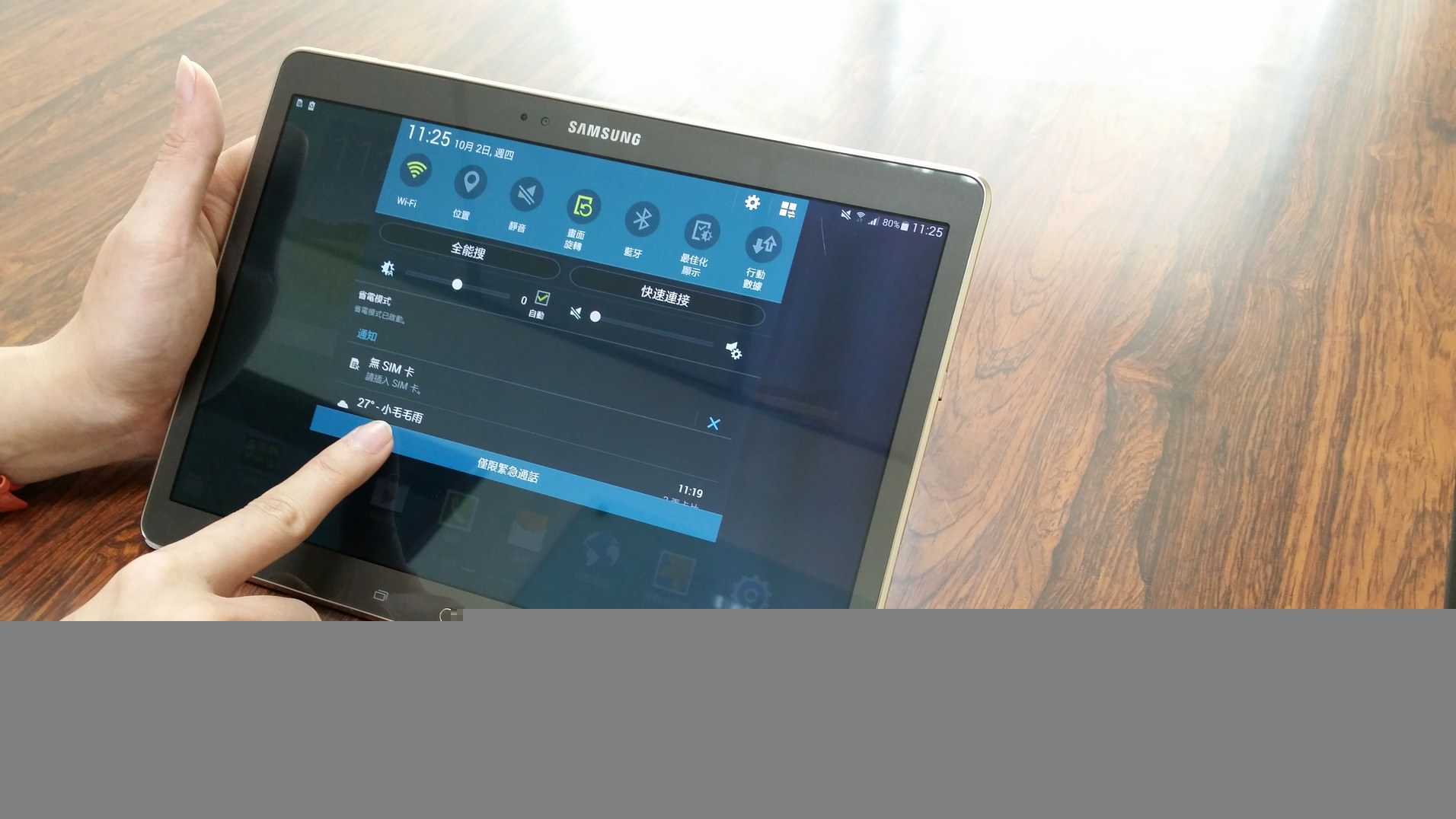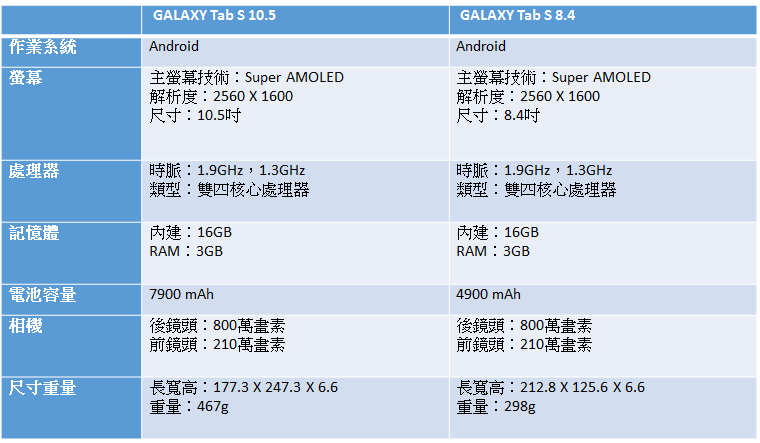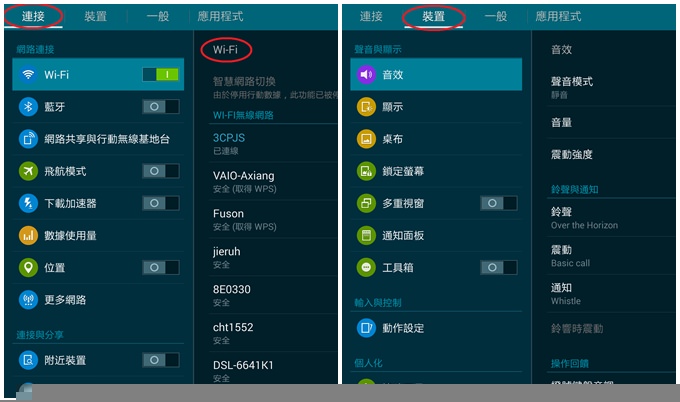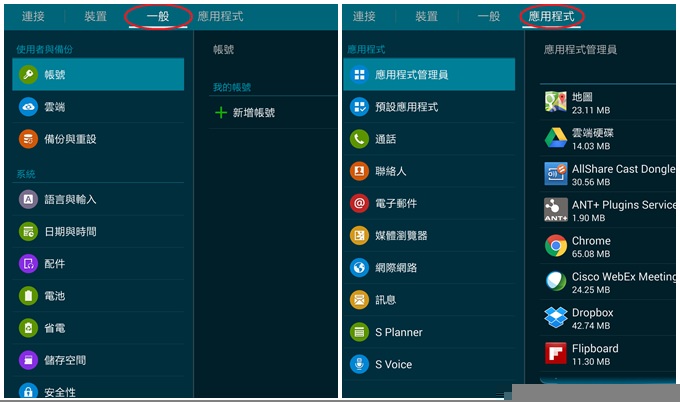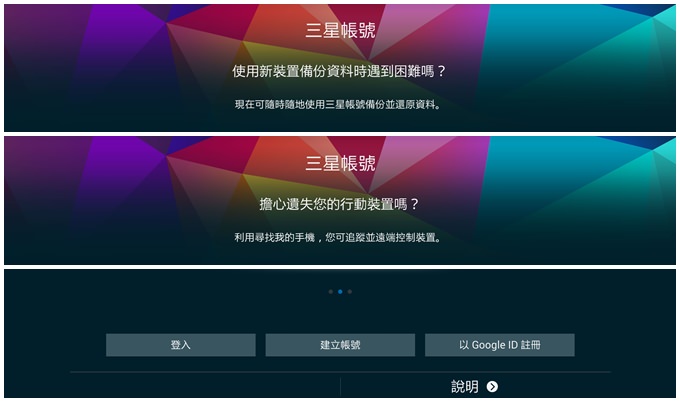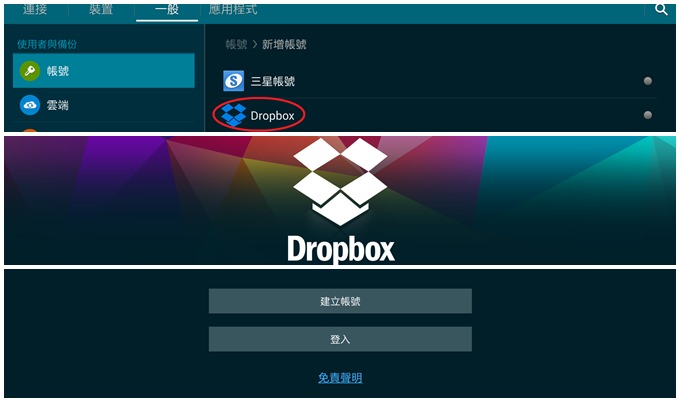【教學】 Tab S 基礎功能
GALAXY Tab S,Samsung日前推出的高階平板中,這款Tab S可說是各方面都站在頂端的平板,不僅螢幕解析度、重量、薄度等都十分出色,就連相機畫素、價位等也很亮眼。
一、規格介紹
現在,就讓我們從他的規格開始講起,GALAXY Tab S的尺寸分成兩個版本,分別是10.5吋和8.4吋,兩款的規格相差不大,只有尺寸和重量不一樣外,基本配置都是相同的。
二、操作介面
開機後,登入主畫面,可以用手指左右滑動頁面,也可以由上往下滑叫出功能表,而畫面右下角是進入「App清單」的圖示,左下角則為「我的檔案」。
首先,叫出功能表後,可以看到各式各樣的圖示,點選右上角的「所有開關」,可以一次瀏覽所有的功能圖式,若點選「設定」,則會跳出清單式的所有功能設定,基本上,幾乎每種功能都可以到「設定」去做調整。
進入設定,可以看到左上方的四種清單,「連接」部分可以透過Wi-Fi連接上網,也可以打開藍牙或啟動飛航模式等設定;「裝置」的清單可以進行本機的各種基礎設定,從音效、桌布、顯示到多重視窗、工具箱等等。
再來是「一般」設定,可選擇帳號、雲端和備份,還能查看電池、儲存空間等資料;最右邊的「應用程式」可以點開所有程式,還包括電話、信箱、網路等資訊。
三、創建帳號
若初次開機登入沒有進行Google、Samsung、Dropbox三種帳號的創建,也可以透過開啟「設定」,找到「一般」的清單中,選擇「帳號」中的「新增帳號」。
不管原本有沒有Google帳戶,都可以依照指示,建立新的帳戶或是登入舊有的帳戶。
有了創建Google帳號的經驗,便可透過同樣的方式,從「一般」清單中,繼續新增Samsung和Dropbox這兩種帳號。
當然,可以繼續透過新增帳號來添增各種不同程式的帳戶,只要不要忘記自己當初設定的帳號密碼是什麼就可以囉!